استعادة صور Android – استعادة الصور المحذوفة من Android
‘أنا على وشك ترحيل الصور من جهاز Android. الجزء الرهيب هو أنني نقرت بطريق الخطأ على ‘حذف الكل’ على عجل. الآن اختفت كل الصور المهمة! هل يمكن لأي شخص أن يقترح علي كيفية استعادة الصور المحذوفة من Android؟ ‘
نحن سوف! تبدو مشكلتك خطيرة للغاية ، وهناك العديد من المواقف التي يصبح من الضروري فيها استعادة الصور المحذوفة على Android. على سبيل المثال ، ربما تكون قد حذفت صورك عن طريق الخطأ أو ربما كنت تواجه آثار هجوم فيروسي.
ليس لديك أي فكرة حول كيفية استعادة الصور المحذوفة من Android؟ لا تقلق لأنك هبطت في المكان الصحيح.
جمعت هذه المقالة أنسب الحلول لاستعادة صور Android المحذوفة. إليك لقطة سريعة لما سنعرضه في هذه المقالة:
أسباب فقدان الصورة على Android
هنا قمنا بإدراج الأسباب الأكثر شيوعًا التي قد تؤدي إلى حالات فقدان البيانات.
تهيئة بطاقة SD
افترض أن بطاقة SD الخاصة بك ممتلئة وأنك تريد تحرير بعض المساحة. ولكن بدلاً من نسخ البيانات إلى جهاز كمبيوتر ، قمت عن طريق الخطأ بتهيئة بطاقة SD. سواء كنت تحاول تحرير مساحة ، أو إصلاح بطاقة SD مصابة بالفيروس ، فقد فقدت ، للأسف ، الصور والبيانات الأخرى. يصبح استرداد صور Android واستعادة البيانات القيمة أمرًا ضروريًا في مثل هذه الحالة.
حذف الصور بطريق الخطأ
غالبًا ما يحدث حذف البيانات العرضي مع معظم الأشخاص. ربما تكون قد حددت البيانات الخاطئة أثناء حذف الصور غير المرغوب فيها ، أو ربما تكون قد نقرت على مفتاح الحذف بدلاً من النقل / النسخ / النقل.
الهاتف أو الشاشة مكسورة
في بعض الأحيان ينزلق هاتفك من يديك ويضرب الأرض. هناك سيناريوهات عندما تظل الشاشة سليمة ولكن الدوائر الأساسية تتعطل وتصبح غير مستجيبة لمستك. أو في حالة عمل مستشعر اللمس ولكن الشاشة في أسوأ حالاتها (عرض مكسور). في كلتا الحالتين ، ليس هناك ما يضمن أنك قد تتمكن في أي وقت من استعادة بياناتك من الجهاز. في مثل هذه الحالات أيضًا يصبح استعادة صور Android أمرًا ضروريًا.
تحديث Android
على الرغم من أنه ليس شائعًا جدًا ، فليس من المستحيل أن تفقد البيانات بسبب ملف تحديث Android. عادةً ما يقوم تحديث Android بتحديث نظام تشغيل جهازك عن طريق إصلاح الأخطاء وقد يؤدي أيضًا إلى مسح الصور أثناء عملية التحديث. لذلك ، ربما تحتاج إلى استعادة الصور المحذوفة من Android الهاتف إذا كان هذا هو ما اختبرته.
اختيارات المحرر:
يحذر قبل استعادة الصور المحذوفة
توقف عن استخدام هاتفك
بمجرد أن تكتشف أنك قمت بحذف بعض البيانات الحيوية ، توقف عن استخدام هاتفك حتى تقوم بذلك استعادة الصور الروبوت. إذا واصلت استخدام هاتف Android الخاص بك للنقر فوق المزيد من الصور أو استقبالها بأي وسيلة ، فسيتم استبدال الصور المحذوفة بشكل دائم بالصور الجديدة.
عندما تحذف صورة فقط يتغير عنوانها في الذاكرة ، ولكن في اللحظة التي يصطف فيها المزيد من البيانات في الذاكرة ، يشغل ملف جديد المساحة / العنوان وقد تفقد البيانات بشكل دائم. يوصى دائمًا باستعادة الصور المحذوفة من Android باستخدام برنامج استعادة البيانات ، بمجرد أن تفقد أي بيانات.
قم بإلغاء تنشيط Wi-Fi وبيانات الجوال واتصال Bluetooth
كما ذكرنا بالفعل في الخطوة السابقة. قد تؤدي أي عملية تتضمن إرسال البيانات أو تلقيها إلى زيادة مخاطر الحذف الدائم لبيانات Android ، بسبب ظاهرة الكتابة فوق العنوان / المساحة.
يتيح تبادل البيانات اللاسلكي أيضًا نشاط الكتابة على الذاكرة ويجعل بياناتك المحذوفة عرضة لفقدان دائم ويجعل استرداد Android للصور المحذوفة أمرًا صعبًا. إذا واجهت حالة فقدان بيانات ، فتأكد من إيقاف تشغيل Wi-Fi أو بيانات الجوال أو Bluetooth من أجل الحصول على فرصة لاستعادة الصور المحذوفة من Android.
ابحث عن أداة استرداد موثوقة
مع وجود العديد من أدوات استعادة البيانات الموجودة في السوق جنبًا إلى جنب مع ميزاتها المتنوعة ، يجب أن تكون حذرًا أثناء اختيار الطريقة الأكثر فاعلية وأمانًا لاستعادة صور Android. بالنظر إلى ذلك ، فقد قدمنا لك برنامجًا موثوقًا به وموثوقًا به للغاية لـ استعادة Android للصور المحذوفة.
DrFoneTool – استعادة البيانات هي واحدة من أكثر الأدوات المرغوبة لاستعادة الصور المحذوفة (و استعادة مقاطع الفيديو المحذوفة) من هواتف Android. حدث فقدان البيانات بسبب تحديث نظام التشغيل أو استعادة المصنع أو تأصيل أو وميض ROM أو الهاتف المقفل أو المنسي بكلمة مرور أو فشل مزامنة النسخ الاحتياطي ، يمكنك دائمًا الوثوق بهذا البرنامج لاستعادة الصور المحذوفة من Android بشكل فعال وكفء.

DrFoneTool – استعادة البيانات (Android)
أول برنامج في العالم لاسترداد بيانات الهواتف الذكية والأجهزة اللوحية التي تعمل بنظام Android
- البرنامج رائد في أدوات استرداد Android التي تسترد الصور المحذوفة بنسبة نجاح عالية.
- ليس فقط يستعيد الصور المحذوفة من Android ، ولكن أيضًا يستعيد الرسائل ومقاطع الفيديو وسجل المكالمات و WhatsApp والمستندات وجهات الاتصال وغير ذلك الكثير.
- يعمل البرنامج بشكل رائع مع أكثر من 6000 جهاز أندرويد.
- يمكنك بشكل انتقائي استعادة الصور المحذوفة وبيانات جهاز Android الأخرى حسب احتياجاتك.
- يسمح لك هذا البرنامج أيضًا بمسح ومعاينة بياناتك المحذوفة قبل استعادتها.
- سواء كان هاتف Android مكسورًا أو بطاقة SD أو هاتف Android متجذرًا وغير متجذر ، فإن DrFoneTool – Data Recovery يستعيد البيانات حرفيًا من أي جهاز تقريبًا.
3 سيناريوهات: استعادة الصور المحذوفة على Android باستخدام جهاز كمبيوتر
السيناريو 1: استعادة الصور المحذوفة على أجهزة Android
يرجى ملاحظة أن برنامج استرداد صور Android يمكنه استعادة الصور المحذوفة من Android فقط إذا كان الجهاز إما قبل Android 8.0 أو متجذر.
الخطوة الأولى. قم بتشغيل برنامج استعادة صور Android هذا على جهاز الكمبيوتر الخاص بك ، بمجرد تنزيله وتثبيته. بعد ذلك ، حدد ميزة ‘استعادة البيانات’ وسترى النافذة أدناه.

الخطوة 2. قم بتوصيل جهاز Android الخاص بك بالكمبيوتر. من المهم أن تتأكد من أن مستوى بطارية هاتفك لا يقل عن 20٪ حتى تتمكن من القيام بذلك بسهولة.
إذا لم تقم بتمكين تصحيح أخطاء USB على جهازك ، فسترى النافذة أدناه. ثم انتقل إلى جهازك وقم بتمكينه. إذا قمت بالفعل بتمكينه من قبل ، فتخط هذه الخطوة.

بمجرد توصيل جهازك بنجاح ، يمكنك رؤية نافذة برنامج استرداد صور Android أدناه.

الخطوة الثالثة. تحقق من ‘المعرض’ ثم انقر فوق ‘التالي’ للمتابعة. إذا كنت تريد أيضًا التحقق من أنواع الملفات الأخرى ، فيمكنك التحقق منها في نفس الوقت.

ثم يمكنك أن ترى أن هناك وضعين للمسح لاختيارك. يوصى باستخدام الوضع القياسي كأول محاولة لك. يعمل لمعظم المواقف. عندما لا يحدث ذلك ، يمكنك التبديل إلى الخيار المتقدم كمحاولة ثانية لاحقًا. بعد ذلك ، انقر فوق ‘ابدأ’ للمتابعة.

ستستغرق عملية الفحص بعض الوقت. فقط انتظر وتحلى بالصبر.
الخطوة 4. عندما يتوقف الفحص ، يمكنك البدء في معاينة جميع البيانات التي تم العثور عليها في نتيجة المسح واحدة تلو الأخرى. لاستعادة الصور من Android ، اختر ‘المعرض’ ويمكنك معاينتها. تحقق من العنصر الذي تريده وانقر فوق ‘استرداد’ لحفظه.

اختيارات المحرر:
- كيفية استرداد الملفات المحذوفة من Android بدون روت
- كيفية استرداد مقاطع الفيديو المحذوفة على هاتف Android والكمبيوتر اللوحي
السيناريو 2: استعادة الصور المحذوفة على بطاقات Android SD
الخطوة 1. اختر ‘الاسترداد من بطاقة SD’ من القائمة الجانبية بعد تشغيل DrFoneTool – استعادة البيانات. ثم سترى النافذة أدناه.

الخطوة 2. قم بتوصيل جهاز Android الخاص بك بالكمبيوتر وتأكد من اكتشافه بنجاح. أو يمكنك نزع بطاقة SD من جهاز Android الخاص بك ، وتوصيلها بالكمبيوتر عبر قارئ بطاقات. عندما يتعرف البرنامج على بطاقة SD الخاصة بك ، ستكون النافذة على النحو التالي. انقر فوق ‘التالي’ للمضي قدمًا.

الخطوة الثالثة. ثم اختر وضع المسح واستمر بالنقر فوق الزر ‘التالي’.

ثم سيبدأ البرنامج في فحص بطاقة Android SD الخاصة بك. انتظر حتى يكتمل.

الخطوة 4. يمكنك معاينة جميع الصور في فئة ‘معرض’ في نتيجة المسح. تحقق من العنصر الذي تريده وانقر فوق ‘استرداد’ لحفظه.

اختيارات المحرر:
- مدير قسم Android: كيفية تقسيم بطاقة SD لنظام Android
- أفضل 5 أدوات لإدارة ذاكرة Android للحصول على أكبر قدر من ذاكرة Android
السيناريو 3: استعادة الصور المحذوفة على أجهزة Android المعطلة
في الوقت الحالي ، يمكن للبرنامج الوصول إلى الصور المحذوفة على نظام Android المعطل فقط إذا كان متجذرًا أو أقدم من Android 8.0.
الخطوة 1. اختر ‘الاسترداد من الهاتف المكسور’ من القائمة الجانبية للبرنامج ، إذا كنت تريد استعادة الصور المحذوفة من جهاز Android مكسور. ثم سترى النافذة على النحو التالي.
يمكنك تحديد استرداد ما تريد من جهاز Android المكسور. بالنسبة للصور ، يرجى تحديد خيار ‘المعرض’. ثم انقر فوق ‘ابدأ’ للانتقال إلى الخطوة التالية.

الخطوة 2. هناك نوعان من المواقف حول جهاز Android معطل يعمل من أجلهما استرداد صور Android هذا: اللمس لا يعمل أو لا يمكنه الوصول إلى الهاتف ، وشاشة سوداء / مكسورة. اختر السبب الخاص بك وانقر فوقه للمضي قدمًا.

الخطوة الثالثة. عندما تكون هنا ، اختر اسم وطراز جهازك ، وانقر فوق ‘التالي’.

الخطوة 4. اتبع التعليمات الموجودة على البرنامج واضبط جهاز Android الخاص بك لإدخاله في وضع التنزيل.

الخطوة 5. بعد الدخول إلى وضع التنزيل ، قم بتوصيل جهازك بالكمبيوتر. عندما يكتشفها DrFoneTool ، سيبدأ في تحليل ومسح جهازك بحثًا عن البيانات الموجودة عليه.

الخطوة 6. عند اكتمال الفحص ، يمكنك البدء في معاينة جميع البيانات الموجودة على جهازك. بالنسبة للصور المحذوفة ، يرجى اختيار ‘معرض’ وحدد العناصر التي تريدها. ثم انقر فوق ‘استرداد’ لحفظها.

اختيارات المحرر:
كيفية استعادة الصور المحذوفة على Android بدون جهاز كمبيوتر
الظروف
على الرغم من قيامك بحذف صورك من هاتف Android الخاص بك ، إلا أنها لا تزال قابلة للاسترداد إذا تمت مزامنة صورك باستخدام صور Google عبر حساب Gmail الخاص بك. لكن ، أنت بحاجة إلى استعادة الصور المحذوفة من Android في غضون 60 يومًا ، حيث سيتم حذفها من مهملات صور Google بعد ذلك إلى الأبد.
استعادة الصور المحذوفة من صور جوجل
إلى استعادة الصور المحذوفة من Android الجهاز الذي يستخدم صور Google –
- قم بتسجيل الدخول إلى حساب Google الخاص بك على تطبيق صور Google.

واجهة صور Google - الآن ، اضغط على زر القائمة (3 أشرطة أفقية في أعلى اليسار)> ثم اضغط على محذوف > حدد الصور> وأخيراً اضغط على ‘استعادة‘.

اختيارات المحرر:
نصائح لمنع فقدان الصور
من المهم عمل نسخة احتياطية من صورك!
أخذ نسخة احتياطية دائما يساعدك. إنها تحافظ على بياناتك آمنة سواء كان ذلك على جهاز الكمبيوتر الخاص بك أو على التخزين السحابي. يمكن أن تساعدك ملفات النسخ الاحتياطي هذه استعادة الصور المحذوفة من Android عندما تواجه فقدان البيانات. حتى إذا فقدت جهازًا أو قمت بتغييره ، يمكنك استعادة البيانات من ملفات النسخ الاحتياطي بسهولة.
النسخ الاحتياطي إلى السحابة
يختار العديد من الأشخاص نسخ صورهم احتياطيًا إلى السحابة نظرًا للراحة المطلقة. يمكنك الحصول على صور من السحابة دون الاعتماد على أي كبلات. ومع ذلك ، فإن التخزين السحابي معرض للفقد وتهديدات البرامج الضارة والقرصنة وتسريب البيانات. علاوة على ذلك ، يتعين عليك في بعض الأحيان دفع رسوم شهرية لنسخ بياناتك احتياطيًا (بما يتجاوز الحد المجاني) إلى حساب التخزين السحابي ، على سبيل المثال ، يتيح لك Google Drive تخزين بيانات يصل حجمها إلى 15 جيجابايت.
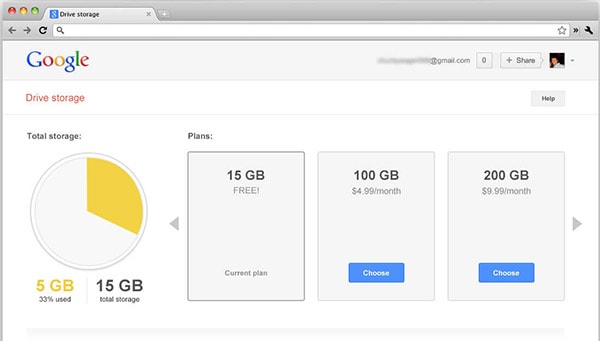
النسخ الاحتياطي إلى جهاز الكمبيوتر
أثناء التفكير في حل النسخ الاحتياطي والاستعادة بنقرة واحدة ، DrFoneTool – النسخ الاحتياطي للهاتف يقود السباق. باستخدام هذه الأداة يمكنك قم بعمل نسخة احتياطية من بيانات Android بالكامل لجهاز الكمبيوتر الخاص بك بنقرة واحدة فقط. يثق الملايين من المستخدمين العالميين في الأداة جيدًا حيث يضمن هذا البرنامج نسخ بياناتك احتياطيًا دون الكتابة فوق أي من البيانات الموجودة على الإطلاق.

DrFoneTool – النسخ الاحتياطي والاستعادة (Android)
طريقة سهلة وموثوقة للنسخ الاحتياطي واستعادة صور Android والمزيد
- باستخدام هذه الأداة ، يمكنك معاينة أي جهاز Android / iOS ثم استعادته.
- وهو يدعم النسخ الاحتياطي والاستعادة لأنواع الملفات المختلفة بما في ذلك سجلات المكالمات والرسائل والتطبيقات وبيانات التطبيق (للجهاز الجذر) والصوت والتقويم والفيديو وما إلى ذلك.
- بشكل انتقائي يستعيد البيانات بعد المعاينة.
- يدعم أكثر من 6000 هاتف محمول يعمل بنظام Android ويحافظ على بياناتك آمنة بنسبة 100٪.
- تتم قراءة البيانات بواسطة البرنامج فقط ولا يتم فقدها أثناء نسخها احتياطيًا أو تصديرها أو استعادتها.
اختيارات المحرر:
- الدليل الكامل لنسخ أجهزة Android الاحتياطية
- كيفية الحصول على نسخة احتياطية كاملة من هاتف Android مع / بدون الجذر
- النسخ الاحتياطي من Android إلى Mac: أفضل الطرق لنسخ ملفات Android احتياطيًا إلى Mac
2
أحدث المقالات

